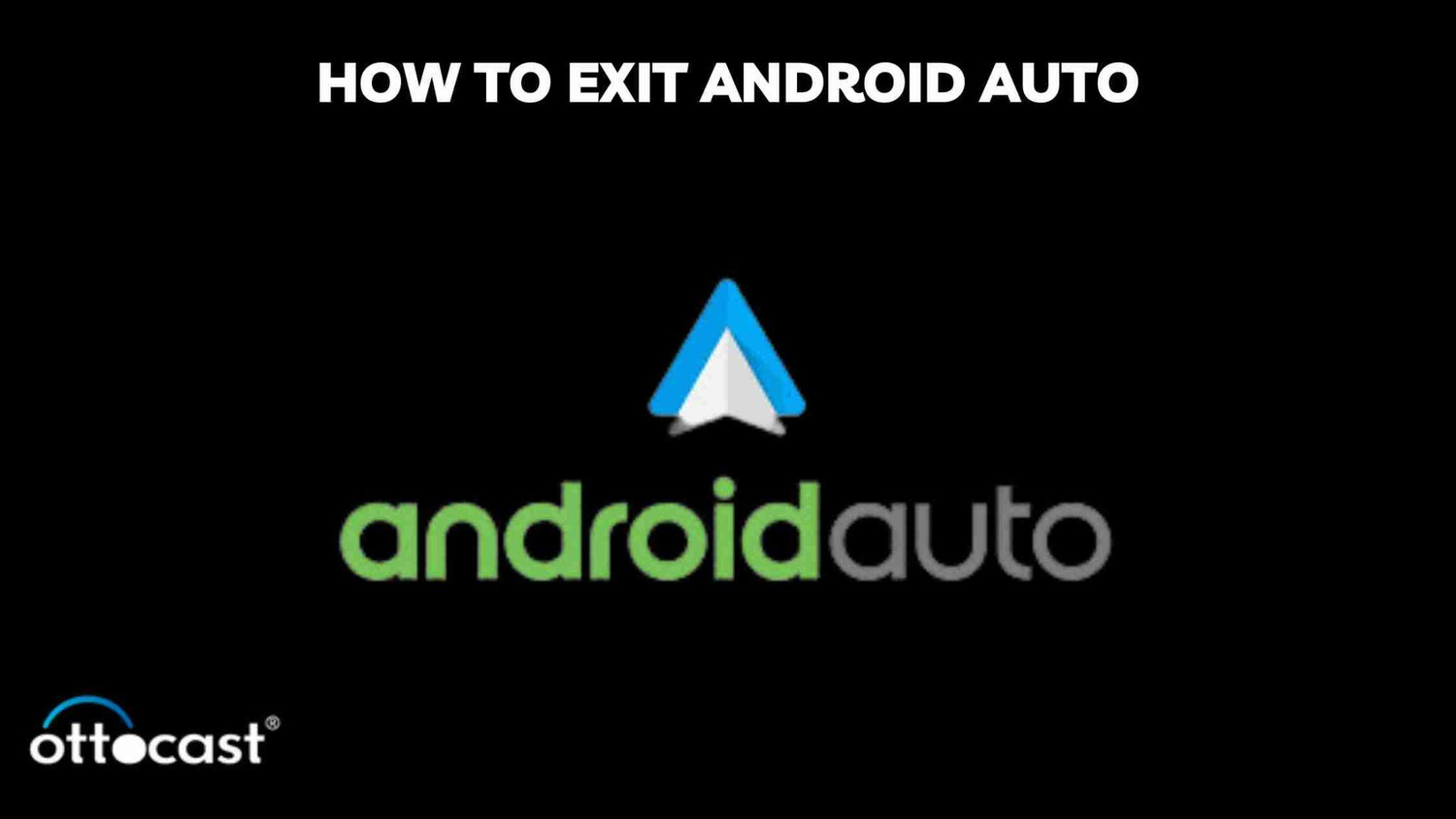Android Auto er blevet en fast del af den moderne køreoplevelse, der tilbyder problemfri integration af smartphonefunktioner med bilens dashboard-system. Det giver førere mulighed for at få adgang til deres telefons apps, som navigation og musik, gennem bilens display, hvilket fremmer en sikrere og mere bekvem måde at interagere med teknologi på, mens man er på farten. Men som med al teknologi er det vigtigt at forstå, hvordan man håndterer det, herunder hvordan man afslutter eller deaktiverer det, når det er nødvendigt, for en problemfri køreoplevelse. Denne vejledning vil guide dig gennem trinnene til at afslutte og deaktivere Android Auto, så du har fuld kontrol over bilens infotainmentsystem.
Afslut Android Auto
Det kan virke udfordrende at afslutte Android Auto, mens du navigerer i dens interface, men med disse trin-for-trin instruktioner bliver processen enkel.
Åbn hovedmenuen: På dit køretøjs display, find Android Auto-ikonet eller hjem-knappen. Dette vil typisk bringe dig tilbage til Android Auto startskærm.
Find afslutningsmuligheden: Kig efter en "Afslut", "Frakobl" eller lignende mulighed i Android Auto-interface. Den præcise formulering kan variere afhængigt af dit køretøjs mærke og model.
Vælg at afslutte: Når du har fundet afslutningsmuligheden, vælg den for at frakoble din enhed fra Android Auto. Dit køretøjs display bør vende tilbage til sin standard skærm eller system.
Tips til at sikre en glidende afslutningsproces
Forbered dig på forhånd: Sæt dig ind i Android Auto-interface og dit køretøjs displayindstillinger, når du ikke kører. Denne forberedelse gør det nemmere at navigere og afslutte appen sikkert, mens du er på vejen.
Stemme kommandoer: Nogle køretøjer tillader, at du bruger stemmekommandoer til at afslutte Android Auto. Prøv at sige "Afslut Android Auto" eller en lignende kommando, hvis din bil understøtter stemmegenkendelse.
Manuel frakobling: Hvis alt andet fejler, kan du manuelt frakoble din smartphone fra køretøjet, enten ved at trække USB-kablet ud eller deaktivere Bluetooth, hvilket også afslutter Android Auto.
Sådan deaktiverer du Android Auto
Der kan være situationer, hvor du foretrækker at deaktivere Android Auto helt fra din smartphone, enten midlertidigt eller permanent. Sådan gør du:
Åbn Android Auto-appen: Start Android Auto-applikationen på din smartphone.
Åbn Indstillinger: Tryk på menuikonet (tre lodrette prikker eller linjer) og vælg "Indstillinger."
Deaktiver Android Auto: Find en mulighed, der siger "Deaktiver Android Auto", "Sluk" eller lignende. Slå denne mulighed fra. I nogle tilfælde kan du være nødt til at navigere gennem yderligere menuer for at finde den deaktiverede funktion.
Konsekvenser ved at deaktivere vs. afslutte appen
Midlertidig vs. Permanent: At afslutte Android Auto er en midlertidig løsning, ideel når du vil skifte tilbage til dit køretøjs native interface uden at påvirke den overordnede opsætning. Deaktivering af appen på din telefon er mere permanent og kræver, at du genaktiverer den via dine smartphoneindstillinger for fremtidig brug.
Bekvemmelighed vs. Præference: Deaktivering af Android Auto kan foretrækkes, hvis du sjældent bruger appen, eller hvis den forstyrrer andre funktioner i dit køretøjs system. Husk dog, at du mister hurtig adgang til appfunktioner direkte fra bilens display.
Afslutning af Android Auto i forskellige bilmodeller
Navigation gennem Android Autos funktioner forbedrer køreoplevelsen ved at integrere din smartphones funktionalitet i bilens instrumentbræt. Processen med at afslutte Android Auto kan dog variere betydeligt mellem forskellige bilmærker og modeller. Dette afsnit giver en fokuseret gennemgang af, hvordan man afslutter Android Auto med skræddersyede instruktioner for udvalgte bilmærker.
Afslutning af Android Auto i forskellige køretøjer
Toyota
Tryk på Hjem-knappen: På din Toyotas infotainmentsystem, tryk på Hjem- eller Menuknappen.
Vælg Android Auto: Hvis du ikke allerede er på Android Auto-skærmen, naviger til den.
Afslut Android Auto: Kig efter en "Exit" eller "Back" mulighed på skærmen. Toyota-modeller har ofte en dedikeret knap eller touchmulighed for at afbryde eller skifte tilbage til Toyotas system.
Ford
Få adgang til hovedmenuen: Brug de fysiske knapper eller touchskærmen for at få adgang til hovedmenuen i SYNC-systemet.
Naviger til Android Auto: Hvis det ikke er dit nuværende valg, naviger til Android Auto-indstillingen.
Brug afslutningskommandoen: Fords SYNC-system inkluderer normalt en stemmekommando eller en fysisk knap mærket "Exit" eller "Apps" for at hjælpe dig med at forlade Android Auto.
Honda
Tryk på Display Audio Hjem-knappen: Denne knap tager dig til hovedmenuen.
Gå til Android Auto-interface: Hvis du ikke allerede er der, naviger til det.
Find afslutningsmuligheden: Honda-køretøjer har typisk en tydelig afslutnings- eller hjemmeknap på deres touchskærmsinterface for at forlade Android Auto.
Volkswagen
Tryk på Hjem-knappen: Placeret nær infotainmentskærmen.
Vælg Android Auto: For at bringe det frem på skærmen, hvis det ikke allerede er aktivt.
Afslut til bilmenu: Kig efter en menuindstilling eller knap, der giver dig mulighed for at vende tilbage til Volkswagen infotainmentsystemet og dermed effektivt afslutte Android Auto.
Sådan lukker du Android Auto på din smartphone
At forhindre Android Auto i at køre i baggrunden på din Android-enhed hjælper med at spare batteri og ressourcer. Sådan lukker du den:
Åbn seneste apps: Naviger til visningen for seneste apps på din smartphone.
Find Android Auto: Rul gennem apps, indtil du finder Android Auto.
Luk appen: Stryg Android Auto væk fra skærmen eller brug "Luk alle"-muligheden for at lukke alle kørende apps, inklusive Android Auto.
Sådan kommer du ud af Android Auto under kørsel
Det er altafgørende at afslutte Android Auto sikkert under kørsel. Her er hvordan du kan gøre det uden at gå på kompromis med dit fokus på vejen:
Stemmekommandoer: Brug stemmekommandoer for at minimere distraktion. Sig "Hey Google, afslut Android Auto" eller en lignende sætning, hvis din bil understøtter stemmegenkendelse.
Fysiske kontroller: Bliv fortrolig med dit køretøjs fysiske kontroller, såsom Hjem-, Tilbage- eller Menu-knapper, som kan hjælpe dig med at navigere ud af Android Auto uden at tage øjnene fra vejen.
Sikkerhedstips
Forbered dig før kørsel: Før du starter din rejse, skal du sikre dig, at du er fortrolig med, hvordan du afslutter Android Auto i dit specifikke køretøj for at undgå unødvendige distraktioner.
Brug stemmekommandoer hvor muligt: Det er vigtigt at holde øjnene på vejen. Brug stemmekommandoer for en håndfri oplevelse, når du kan.
Fejlfinding af almindelige afslutningsproblemer
Navigation gennem Android Auto forbedrer din køreoplevelse ved at integrere din smartphone med dit køretøjs infotainmentsystem. Dog oplever brugere nogle gange problemer, når de prøver at afslutte eller deaktivere appen. Denne guide tilbyder løsninger på almindelige problemer for at sikre en mere gnidningsfri interaktion med Android Auto.
Løsning af almindelige problemer ved afslutning af Android Auto
Uresponsiv app
Hvis Android Auto bliver uresponsiv, prøv følgende trin:
Tving appen til at lukke: På din smartphone skal du åbne app-administratoren og tvinge Android Auto til at lukke. Genstart appen for at se, om problemet er løst.
Genstart din smartphone og køretøjets infotainmentsystem: Nogle gange kan en simpel genstart løse manglende respons. Sluk for dit køretøjs motor og genstart din telefon, og prøv derefter at få adgang til Android Auto igen.
Tjek for opdateringer: Sørg for, at din Android Auto-app og dit køretøjs infotainmentsystem er opdaterede. Forældet software kan føre til ydelsesproblemer.
Systemfejl
Når du står over for systemfejl:
Tjek USB-kablet: Hvis du forbinder via USB, sørg for, at kablet ikke er beskadiget og er fast forbundet til både din smartphone og bilens port.
Genpar Bluetooth: For trådløse forbindelser, genpar din enhed med bilens system for at sikre en stabil forbindelse.
Fabriksnulstilling: Som en sidste udvej, overvej en fabriksnulstilling af bilens infotainmentsystem. Konsulter bilens manual for instruktioner, da dette vil fjerne alle tilpassede indstillinger.
Vedligeholdelse af enhedens ydeevne og forbindelse

Enhedens ydeevne
Ryd cache: Ryd regelmæssigt cachen og dataene for Android Auto-appen for at forhindre forsinkelser.
Opdater din telefon: Hold din smartphones operativsystem opdateret for at sikre kompatibilitet og optimering af ydeevnen med Android Auto.
Forbindelsesstyring
Kvalitets USB-kabler: Brug USB-kabler af høj kvalitet og holdbare for en stabil forbindelse. Kabler af lav kvalitet kan forårsage afbrydelser og andre problemer.
Bluetooth-forbindelse: Opdater regelmæssigt din bils firmware og din smartphones Bluetooth-drivere. Hvis forbindelsesproblemer fortsætter, prøv at nulstille din telefons Bluetooth-indstillinger.
Ofte stillede spørgsmål
Hvad skal jeg gøre, hvis jeg ikke kan forlade Android Auto ved hjælp af de sædvanlige metoder?
Prøv at tvinge appen til at lukke på din smartphone eller genstart din telefon og bilens infotainmentsystem. Hvis problemet fortsætter, tjek for opdateringer til både din telefon og bilens system.
Kan deaktivering af Android Auto påvirke min telefons forbindelse til bilens system?
Deaktivering af Android Auto påvirker ikke den grundlæggende forbindelse (som Bluetooth-opkald eller musikstreaming) mellem din telefon og bilens system, men det forhindrer dig i at bruge Android Auto-funktionerne.
Hvordan forhindrer jeg, at Android Auto automatisk starter, når jeg tænder min bil?
Du kan ændre denne indstilling i Android Auto-appen på din smartphone. Gå til appens indstillinger og deaktiver muligheden for automatisk start eller bilgenkendelse.
Er der en måde at tilpasse afslutningsindstillingerne for Android Auto?
Tilpasningsmuligheder for at forlade Android Auto er begrænsede og afhænger af bilens mærke og model samt appens indstillinger. Tjek både din bils indstillinger og Android Auto-appens indstillinger for tilgængelige muligheder.
Efter at have forladt Android Auto, hvordan kan jeg sikre, at den ikke dræner min telefons batteri i baggrunden?
Sørg for, at du fuldstændigt lukker appen på din smartphone og afbryder eventuelle kabler eller Bluetooth-forbindelser. Overvej også at tvinge appen til at stoppe via din telefons indstillinger for at forhindre, at den kører i baggrunden.